Valora este artículo :
3,4/5 | 5 opinión
Este artículo le ha sido útil ?
Sí
No
Vous avez noté 0 étoile(s)
Sommaire
Procédure
El Administrador de Archivos te permite subir y publicar tu sitio web, mover archivos y carpetas, borrarlos o copiarlos sin tener que instalar ningún software en tu ordenador.
Si no sabes cómo acceder al Gestor de Archivos de tu hosting LWS Panel, te invitamos a seguir esta documentación.
1. Haz clic en el botón"Subir" situado en la parte superior derecha de tu pantalla.
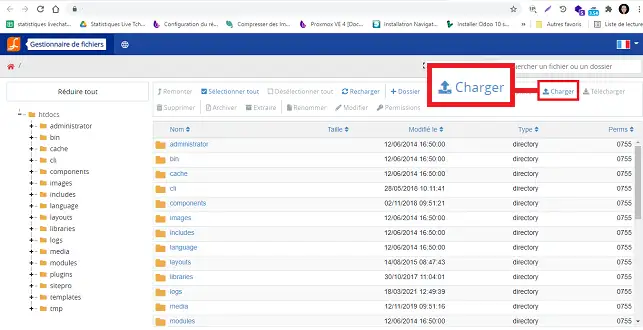
2. Haz clic en el botón "Seleccionar un archivo" para abrir la ventana que te permite elegir el archivo o archivos a subir a tu alojamiento web.
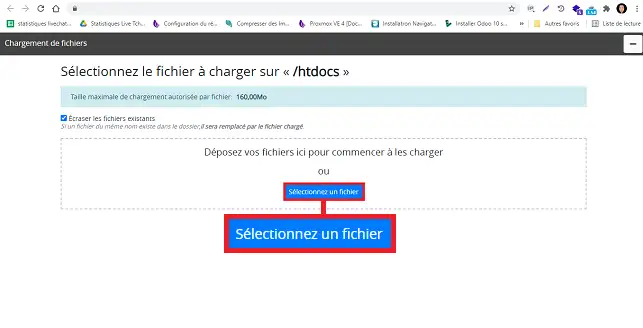
3. Selecciona el archivo a subir y haz clic en el botón "Abrir".
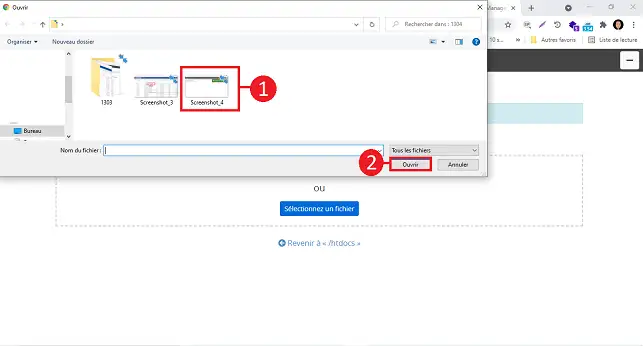
4. 4. Una vez subido el archivo, haz clic en la pestaña"Volver a /htdocs".
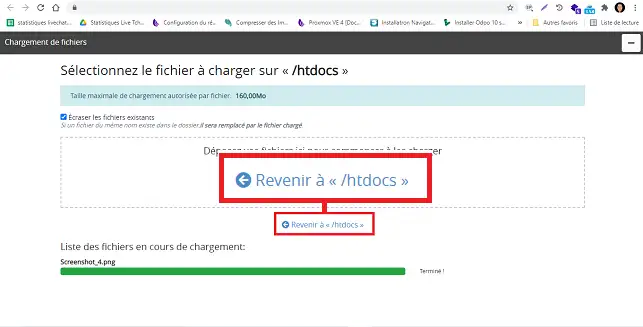
1. Haga clic en el botón "Subir" en la parte derecha de su pantalla.
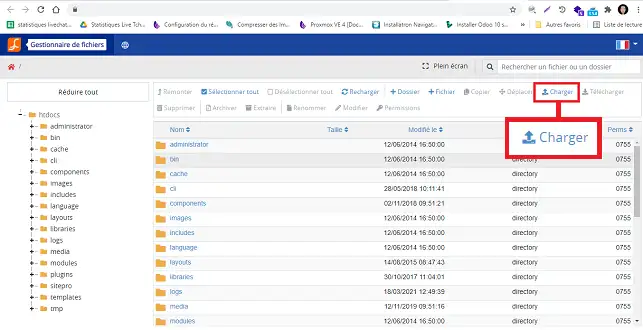
2. Haga clic en"Seleccionar un archivo" para cargar su archivo ZIP.
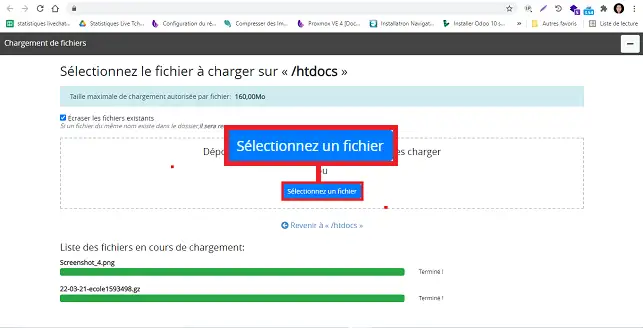
3. Selecciona tu archivo zip y haz clic en el botón "Abrir".
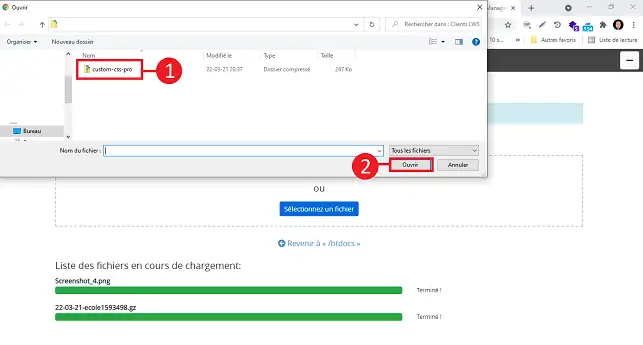
4. Una vez cargado el archivo, haz clic en la pestaña"Volver a /htdocs".
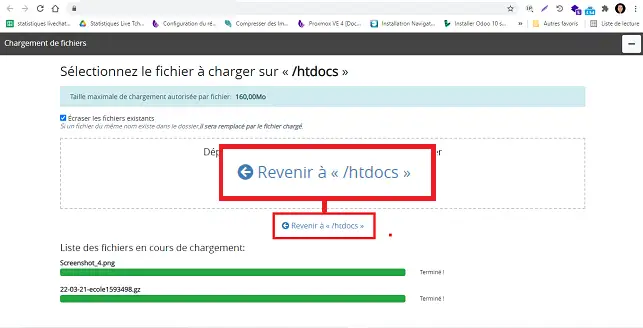
5. Para descomprimir tu archivo, haz clic con el botón derecho del ratón y luego en"Extraer".
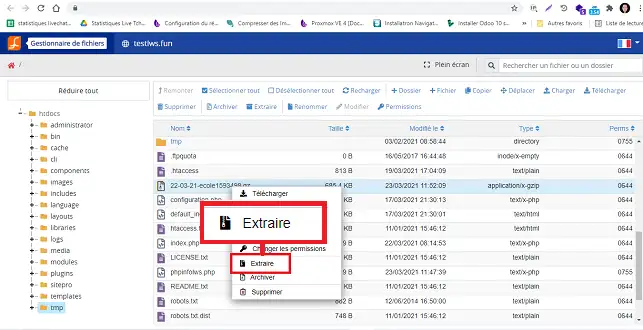
6. Selecciona la carpeta en la que quieres descomprimir tu archivo.
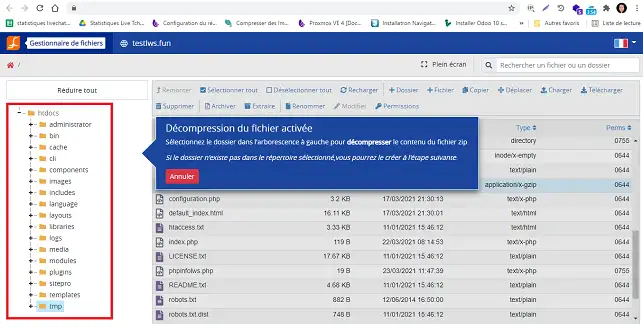
7. 7. Haz clic en "Confirmar".
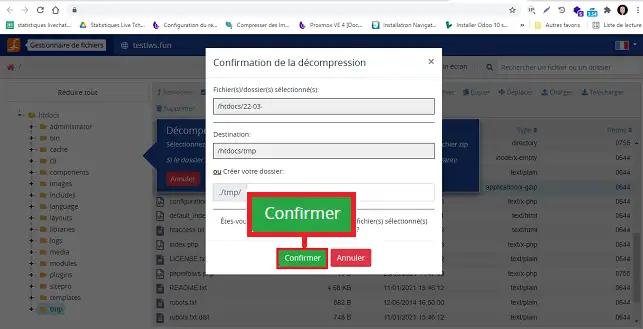
Ahora puede publicar su sitio web utilizando el Administrador de Archivos en su fórmula LWS Web. El Administrador de archivos le permite cargar y descomprimir archivos. También le permite editar un archivo existente en línea y moverlo a otro directorio.
No dudes en compartir tus preguntas y comentarios.
Valora este artículo :
3,4/5 | 5 opinión
Este artículo le ha sido útil ?
Sí
No
1mn lectura
¿Cómo edito un archivo utilizando el Administrador de Archivos?
0mn lectura
¿Cómo se mueven los archivos con el Gestor de Archivos?
1mn lectura
¿Cómo se utiliza el administrador de archivos del LWS Panel?
3mn lectura
¿Cómo puedo eliminar archivos de mi alojamiento web?
Bonjour,
Je vous remercie pour votre message.
Cette documentation explique justement la procédure pas à pas pour publier un site sur son espace d'hébergement. Si vous rencontrez une erreur, je vous invite à nous en faire part pour préciser notre réponse.
Vous avez également la possibilité de contacter notre équipe d'assistance technique pour vous aider dans le déploiement de votre site Internet.
Cordialement, L'équipe LWS
Bonjour,
Nous ne proposons pas d'alternative depuis l'espace client pour enregistrer ces variables d'environnement, toutefois vous pouvez utiliser
putenv()ou$_ENVdans le code PHP
Toutefois, attention à ne pas versionner ces données sensibles
Je vous remercie pour votre attention et reste à votre disposition pour toute autre question ou complément d'information.
Cordialement, L'équipe LWS